Vienas iš liūdniausių dalykų, kai jūs perkate naują kompiuterį ar nešiojamąjį kompiuterį, yra didelis nenaudingos programinės įrangos ir nereikalingų priedų, kuriuos įdiegia gamintojas, kiekis. Pagrindiniai vardai, tokie kaip „Dell“, „HP“, „Asus“ ir „Lenovo“, daro viską taip pat, ir nors kai kurie jų pridedami dalykai yra nekenksmingi kaip darbalaukio nuorodos į apsipirkimo svetainę, kiti yra rimtesni, pavyzdžiui, įdiegti saugos programinės įrangos bandymai, naršyklės įrankių juostos ar OEM teikiamos palaikymo priemonės. Kai kurie dalykai netgi klasifikuojami kaip kenkėjiški, kaip pastaruoju metu demonstruojami „Lenovo“ ir „Superfish“ atvejai.
Visi šie dalykai, įtraukti į naują „Windows“ diegimą, nebūtų tokie blogi, jei jie nepaveiktų jo našumo tiek, kad kompiuteris įkraunamas lėtai ir yra lėtas. Neįprasta, kad naujame kompiuteryje yra įdiegta 20 ar 30 nereikalingų elementų, kuriuos tikrai reikia pašalinti, kad galėtumėte naudotis kompiuteriu taip, kaip turėtų naudoti naujas kompiuteris.
Pažengę vartotojai gali įdiegti švarų „Windows“ diegimą, kuris nuvalo visus nešvarumus ir šlamštą, tačiau ne visi nori ar turi pakankamai patirties tai padaryti. Jei iš naujo įdiegti „Windows“ nėra galimybė, galite rankiniu būdu pereiti operacinę sistemą ir pašalinti programinę įrangą, jei žinote, ko nereikia ir ar saugu ją pašalinti. Kita galimybė yra naudoti trečiosios šalies paslaugų programą, kuri gali padėti išsiaiškinti išsipūtimą ir šlamštą bei pašalinti juos už jus, sumažinant rankinį darbą. Čia yra 5 įrankiai, kuriuos galite išbandyti. 1. Kompiuterio išvaliklis 2.3.1
„PC Decrapifier“ buvo sukurtas daugelį metų ir yra viena iš pirmųjų tokio tipo programų, sukurta specialiai pašalinti kompiuterių pūtimą, bandymus ir kitą nereikalingą šlamštą. Jis naudoja paprastą vedlio stiliaus sąsają ir yra nešiojamasis vykdomasis failas, todėl jums nereikia diegti papildomos programinės įrangos į savo kompiuterį bandant atsikratyti kito šlamšto, kurį norite pašalinti.

Paleiskite autonominį vykdomąjį failą (netikrinkite, ar nėra atnaujinimų), sutikite su licencija ir pasirinkite Taip, jei paleisite programą naujame kompiuteryje. Po nuskaitymo, tikimės, bus pateiktas elementų, kuriuos reikia pašalinti iš kompiuterio, sąrašas, kurie bus tikri, jau pažymėti, bet kurie netikri elementai bus nepažymėti, kad galėtumėte nuspręsti, ar norite juos laikyti, ar ne. „PC Decrapifier“ naudoja vidinį elementų sąrašą, taigi, jei jūsų nepageidaujamų elementų nėra sąraše, jie nebus aptikti. Tai kažkas, ko reikia stebėti kompiuteriuose nuo 2014/2015 ir naujesnės versijos.
Pasirinkę, kas turi būti pašalinta, kitame lange bus rodomi papildomi elementai, kurie anksčiau nebuvo įtraukti. Šiame lange iš esmės yra tas pats sąrašas, kurį rasite programose ir ypatybėse, todėl jį galima ignoruoti ir bet kurį iš šių elementų vėliau pašalinti iš valdymo skydelio.
Atsisiųskite kompiuterio valiklį
O kaip su kompiuterio valytuvu 3.0?
Mes išvardijome senesnę „PC Decrapifier“ versiją, o ne dabartinę 3 versiją dėl paprastos priežasties. 3 versija niekada neišrinko nė vieno abejotino ar rekomenduojamo elemento, kurį norėjome pašalinti trijuose šlamšto užpildytuose kompiuteriuose, kuriuose mes jį išbandėme, jokių įrankių juostų, jokių bandymų, jokių originalių originalių įrenginių priedų, nieko. Kita vertus, 2.3.1 versija viename kompiuteryje paėmė 21 konkrečią prekę ir automatiškai atrinko 18, kad ją būtų galima pašalinti.
Jums gali pasisekti suradus daugiau pašalinamų elementų, tačiau mes negalime rekomenduoti 3 versijos, nes panašu, kad palyginus su savo pirmtaku, beveik nieko nerandama. Remiantis šiais įrodymais ir bandymais visame internete, kompiuterio depiliatorius 3 yra daug mažiau efektyvus.
2. „ SlimComputer“
„SlimComputer“ turi trūkumų, palyginti su „PC Decrapifier“, nes jį reikia įdiegti, tačiau, pliuso pusėje, be iš anksto įdiegto šlamšto valymo, jis turi keletą funkcijų. Čia yra paleidimo ir paslaugų optimizavimo priemonė, bendras programinės įrangos pašalintuvas, naršyklės paieškos ir įrankių juostos tikrintuvas bei „Windows“ įrankių skyrius, turintis greitą prieigą prie daugybės programų, tokių kaip „Regedit“, „Disk Management“ ar „Device Manager“.
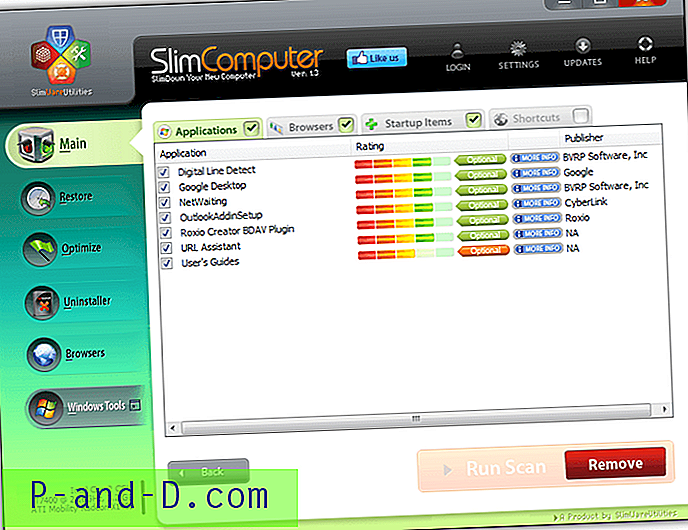
„SlimComputer“ paieškos yra suskirstytos į nepageidaujamų programų, naršyklės įrankių juostų ir priedų, paleisties elementų ir iš anksto įdiegtų nuorodų kategorijas. Spustelėkite mygtuką Vykdyti nuskaitymą, kad pamatytumėte, ką jis randa. Peržiūrėkite kiekvieną kategoriją, kurioje buvo rasti elementai, ir patikrinkite, ar pažymėta kiekviena, kurią norite pašalinti, pažymėkite, tada spustelėkite Pašalinti. Daugiau informacijos mygtukai pateikia informaciją iš kitų „SlimComputer“ vartotojų apie įrašą ir jo naudingumą. Patogi funkcija yra atkurti parinktį, kuri gali atšaukti pašalinimą, jei padarėte ar suklydote, arba kažkas netikėtai nustoja veikti.
Vertinimo sistema pagrįsta bendruomene, todėl kiti vartotojai dalinsis kiekvienos prekės įvertinimais ir komentarais. Tai yra problemiška, nes jei kiti vartotojai pažymi ką nors gero, tačiau manote, kad tai yra nepageidaujama, pavyzdžiui, įrankių juosta ar bandomoji programinė įranga, programoje tai bus rodoma taip gerai. Geresnių rezultatų gavome nuėję į „Nustatymai“> „Išplėstiniai“ ir pakeisdami nuskaitymo slenkstį į „Agresyvus“. Taip pat galite sukurti nešiojamą USB versiją naudodami „Nustatymai“> „Bendrieji“.
Atsisiųskite „SlimComputer“
3. Iššifruokite mano kompiuterį
Ši programa yra smarkiai sumažinta ir modifikuota „Macecraft Software“ JV16 elektrinių įrankių versija, tačiau ji skirta daugiau, kad visiškai pašalintų nereikalingą programinę įrangą, pateiktą kartu su nauju kompiuteriu. Be to, tai yra nešiojama programa.

Po pirmųjų pirmųjų ekranų (NE pažymėkite automatinio režimo) ir automatiškai paleisdami programą iš naujo pasirodys jūsų kompiuteryje rastų elementų sąrašas. Šis įrankis šiek tiek skiriasi, nes jis nesusitelkia ties specifinių šlamšto elementų paieškoje, bet pateikia viską, įskaitant paleisties programinę įrangą, darbalaukio elementus, tvarkykles ir „tikriausiai“ svarbią programinę įrangą, trečiųjų šalių programinę įrangą ir „Windows“ programinę įrangą. Pašalinant procesą galima nustatyti automatinį ir jis veikia kaip ir kiti pašalinimo įrankiai, ieškant ir pašalinant likusius failus ir registro įrašus.
Pagrindinė „Decrap My Computer“ problema yra tai, kad ji nediskriminuoja geros programinės įrangos, nepageidaujamos programinės įrangos, bandomosios programinės įrangos, įrankių juostų ar bet ko kito. Tai tiesiog parodo viską, ką galima pašalinti viename ilgame sąraše, todėl būtina patirtis to, ko galima nepaisyti ar pašalinti. Iš esmės tai yra didelis tūrio šalinimo programos šalinimas, iš kurio vienu metu gali būti tiek daug gerų, tiek nepageidaujamų daiktų. Jei norite, kad viskas, kas pašalinta, prasidėtų nuo nulio, naudingas yra automatinis režimas.
Atsisiųskite „Iššifruoti mano kompiuterį“
4. Ar turėčiau jį pašalinti?
Ši programa save vadina gamintojo „bloatware“ ir „trialware“ bei nepageidaujamų programų, įskaitant reklamines, įrankių juostas, „crapware“ ir kitas šlamšto aptikimo ir pašalinimo priemones. Jis nuskaito kompiuterį ir tada klasifikuoja viską, kas rasta, todėl kuo aukštesnis yra daikto sąrašas, tuo labiau jį rekomenduojama pašalinti.
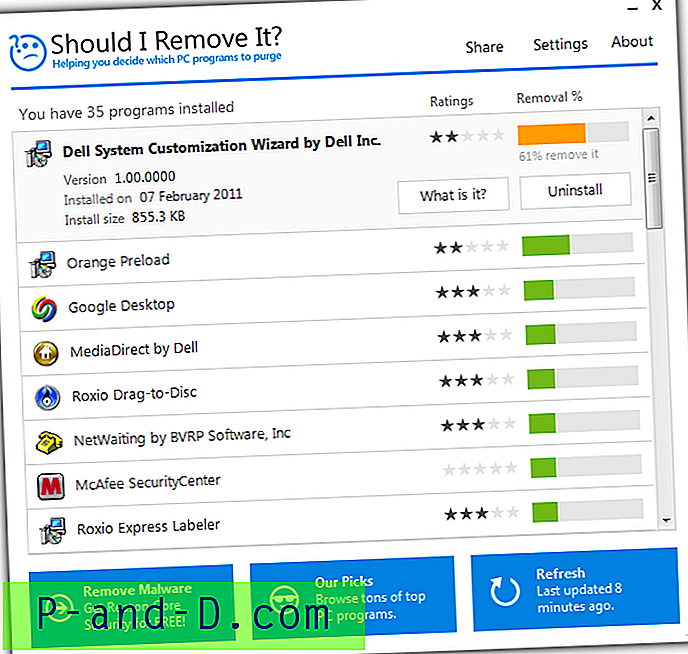
Ar turėčiau jį pašalinti? reikia įdiegti, o paleidus ji patikrins ir įvertins visą jūsų įdiegtą programinę įrangą, naudodama procentą, kurį kiti vartotojai pašalino. Akivaizdu, kad raudoni daiktai yra patys rimčiausi, kuriuos reikia pašalinti, oranžinės spalvos yra labiau pasirenkamos, o žalios spalvos daiktai laikomi žemu prioritetu šalinti. Spustelėjus įrašą sąraše, pasirodys mygtukai, kaip jį pašalinti arba sužinoti daugiau informacijos apie jį svetainėje.
Nerimą keliantis aspektas, kai bandoma, yra tas, kad tik viename elemente mūsų kompiuteris, kuriame pilna programinės įrangos, yra pažymėtas kaip net šiek tiek nepageidaujamas, o visa kita, įskaitant bandomąją programinę įrangą, įrankių juostas ir kitą šlamštą, buvo pažymėta žalia spalva, todėl vidutiniai vartotojai manys, kad gerai palikti vieną. Atrodo, kad visa vertinimo sistema labiau pagrįsta tuo, ką žmonės galvoja apie pačią programinę įrangą, o ne tuo, ar ją reikėtų laikyti nereikalingu programinės įrangos kaupimu, aukščiau pateiktas vaizdas yra geras įrodymas.
Atsisiųsti turėčiau jį pašalinti?
5. „ AppRemover“
Šis paskutinis įrankis skiriasi nuo kitų, nes jis skirtas tik ieškoti jūsų sistemoje konkrečiai ir tada suteikti jums galimybę pašalinti saugos programinę įrangą. Kadangi antivirusinės ir interneto saugumo bandymai yra viena didžiausių naujo kompiuterio išteklių išeikvojimų, tai yra svarbus komponentas, kurį turite pašalinti, jei nenaudojate šios programinės įrangos. „McAfee“ ir „Norton“ produktai yra didžiausi kaltininkai šioje srityje.
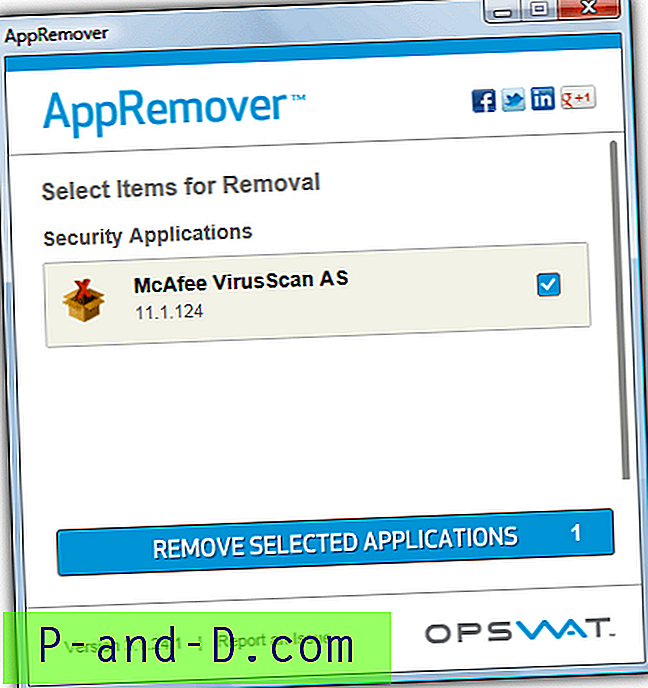
Tiesiog paleiskite nešiojamąjį vykdomąjį failą, sutikite su sąlygomis ir nuspauskite mygtuką nuskaitymui. Tada pažymėkite aptiktą saugos programinę įrangą ir pasirinkite ją pašalinti. Tiesiog pašalinus įprastą bandomąją programinę įrangą, tokią kaip „McAfee Antivirus“ ar interneto apsaugą, kompiuteris turėtų padidinti savo našumą, nes jis yra žinomas kaip vienas sunkiausių išteklių turinčių tokio tipo produktų.
Atsisiųskite „AppRemover“
Baigiamoji pastaba: Akivaizdu, kad nė vienas iš šių priemonių, tvirtinančių, kad išvalo jūsų kompiuterį nuo nenaudingų ir nereikalingų dalykų, kuriuos įdiegia gamintojas, nepateikia stebuklingos kulkos, kuri visa tai daro jums. Didelę dalį to, kas turėtų būti pašalinta, praleis programos ir galų gale rankomis pašalinsite didžiąją dalį programos arba pasieksite patyrusį asmenį. Programos gali būti naudingas papildymas, padedantis tokiose situacijose, tačiau tikrai nėra sprendimas vienu paspaudimu.




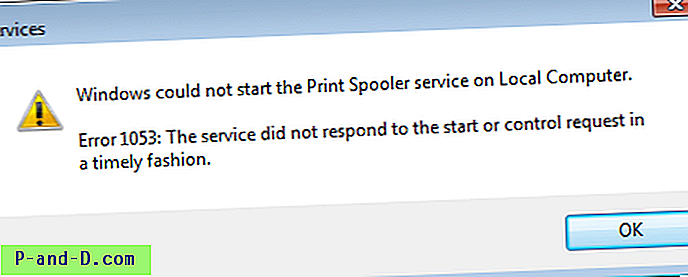
![[Pataisyti] Greitos prieigos peržiūra neteisinga - dažni aplankai ir naujausi failai nėra sugrupuojami atskirai](http://p-and-d.com/img/microsoft/810/quick-access-view-incorrect-frequent-folders.jpg)